SISTEM KERJA KOMPUTER SEJAK ON HINGGA MENYALA DAN BERFUNGSI - PENGANTAR TEKNOLOGI INFORMASI
SISTEM
KERJA KOMPUTER SEJAK ON HINGGA MENYALA DAN BERFUNGSI
Saat ini perkembangan teknologi berkembang dengan pesat untuk menyambut revolusi industri 5.0. Hal ini membuat kita harus mengikuti perkembangan teknologi, agar menjadi kaum millennial yang tanggap dan cerdas terhadap perkembangan teknologi.
Berbicara mengenai teknologi, tidak lepas dari benda yang bernama komputer. Komputer merupakan alat elektronik
yang terdiri dari rangkaian berbagai komponen yang saling terhubung sehingga
membentuk suatu system kerja. Sistem di dalam computer ersebut dapat melakukan
pekerjaan secara otomatis dengan terkendali dan menghasilkan output yang
diinginkan.
Umumnya,, computer terdiri dari 3 elemen yaitu
a.
Perangkat
Keras (Hardware)
Hardware adalah suatu komponen yang ada pada komputer, bisa
dilihat secara kasat mata dan mampu disentuh secara fisik. Fungsi hardware
antara lain untuk mendukung kinerja komputer, sebagai pengolah data, dan
menampilkan input proses.
b.
Perangkat
Lunak (Software)
Software adalah kumpulan data elektronik yang disimpan dan
diatur oleh komputer, data elektronik yang disimpan komputer bisa berupa
program yang berguna untuk menjalankan suatu perintah.
c.
Pengguna
Komputer (Brainware)
brainware adalah sebutan untuk manusia yang memakai,
menggunakan atau mengoperasikan komputer. Tanpa adanya pengguna, komputer tentu
saja tidak akan pernah bisa dijalankan.
Jika salah satu komponen diatas tidak
terpenuhi, maka computer tidak dapat bekerja maksimal. Dari ketiga komponen
tersebut, computer dapat menghasilkan output yang diinginkan dengan menggunakan
input sesuai, proses tersebut dinamakan dengan Sistem Kerja Komputer.
Lalu bagaimana Sistem Kerja Komputer sejak ON hingga menyala dan berfungsi? Secara sederhana sistem kerja komputer adalah melakukan proses penerimaan/input data, menyimpan data, mengolah data, dan kemudian menghasilkan output data. Hampir sama dengan fungsi otak manusia. Setiap bagian hardware dalam komputer memilki fungsi dan peranan masing-masing dalam setiap proses computing.
Proses menghidupkan
computer hingga menyala disebut dengan Booting. Booting dapat diartikan sebagai
proses untuk menghidupkan computer sampai system operasi mengambil alih proses.
Di sisi lain, terdapat suatu kode software yang ditanam di dalam suatu system komputer
yang memiliki fungsi utama untuk memberi informasi visual pada saat komputer dinyalakan,
memberi akses ke keyboard dan juga memberi akses komunikasi secara low level
diantara komponen hardware yang dinamakan dengan BIOS (Basic Input Output
System)
Urutan Proses Booting :
1.
Saat
komputer dihidupkan, processor menjalankan BIOS, dan kemudian BIOS melakukan
POST (power-on-self test), yaitu memeriksa
atau mengecek semua hardware yang ada. Kegiatan ini bisa dilakukan, jika
setting BIOS benar.
2.
BIOS akan mencari disk boot untuk menjalankan
sistem operasi.
3.
Sistem operasi berjalan dan siap digunakan.
Proses
Booting ada dua macam, yaitu :
1.
Cold booting, yaitu booting komputer dari keadaan
mati.
2.
Warm booting, yaitu booting komputer pada saat
komputer sudah hidup(mendapat suplai listrik)
Pada
saat booting kita dapat melakukan interupsi untuk melihat/ mengatur konfigurasi
BIOS. Caranya yaitu dengan menekan tombol Del atau tombol yang
lain tergantung dari jenis BIOS-nya.
Proses Booting
Komputer terdiri dari sekelompok
peralatan serta instruksi / program yang satu sama lainnya tidak bisa
dipisahkan, baik diantara peralatan itu sendiri maupun antara peralatan dengan
instruksi / program. Semuanya merupakan satuan yang saling bekerja sama dan
saling tergantung satu dengan lainnnya.
Ada tiga komponen utama dalam
sebuah system komputer yaitu :
1. Mikroprosessor / CPU (central
Processing Unit )
2. BIOS ( Basic Input Output System
)
3. DOS (Disk Operating System )
Penjelasan :
– mikroprosessor
adalah otak dari komputer yang harus diberi petunjuk apa yang harus dilakukan.
– Instruksi
pertama kali diberikan oleh BIOS. Instruksi ini secara sistematis menguji semua
komponen komputer, menginisialisasikan hardware, menentukan tipe dari Video
Disley Adapter. Selanjutnya melacak EGA BIOS atau VGA BIOS. Jika ditemukan maka
system BIOS akan di eksekusi.
– Tahap
beriktunya memerikasa keberadaan disket di drive pertama, jika tidak ditemukan
disket di drive pertama maka PC akan mengeksekusi program BASIC dari ROM (Read
Only Memory).
– Jika
di drive pertama ada disket, maka BIOS akan memeriksa apakah disket tersebut
mempunyai system operasi DOS, jika tidak ada, BIOS akan mencoba mencari
informasi di harddisk.
Rangakaian proses ini disebut BOOTSTRAPPING atau prosesBOOTING.
Sistem Operasi Komputer:
Sistem operasi bertanggung jawab
untuk beberapa tugas. Tugas-tugas ini termasuk dalam kategori luas berikut:
- Processor management – memecah
pekerjaan prosesor menjadi potongan yang dapat dikelola dan
memprioritaskannya sebelum mengirimnya ke CPU.
- Memory management –
mengoordinasikan aliran data masuk dan keluar dari RAM, dan menentukan
kapan harus menggunakan memori virtual pada hard disk untuk menambah
jumlah RAM yang tidak mencukupi.
- Device management – menyediakan
antarmuka berbasis perangkat lunak antara komponen internal komputer dan
setiap perangkat yang terhubung ke komputer. Contohnya termasuk
menafsirkan input keyboard atau mouse atau menyesuaikan data grafik dengan
resolusi layar yang tepat.Antarmuka jaringan, termasuk mengelola koneksi
Internet Anda, juga termasuk dalam ember manajemen perangkat.
- Storage management –
mengarahkan tempat data harus disimpan secara permanen pada hard drive,
solid state drive, USB drive, dan bentuk penyimpanan lainnya. Misalnya,
tugas manajemen penyimpanan membantu saat membuat, membaca, mengedit,
memindahkan, menyalin, dan menghapus dokumen.
- Application interface –
menyediakan pertukaran data antara program perangkat lunak dan PC.
Aplikasi harus diprogram agar berfungsi dengan antarmuka aplikasi untuk
sistem operasi yang Anda gunakan. Aplikasi sering dirancang untuk versi OS
tertentu juga. Anda akan melihat ini dalam persyaratan aplikasi dengan
frasa seperti “Windows Vista atau yang lebih baru,” atau “hanya berfungsi
pada sistem operasi 64-bit.”
- User Interface (UI) –
menyediakan cara bagi Anda untuk berinteraksi dengan komputer.
Itulah
bagaimana system kerja computer dari ON hingga menyala dan berfungsi dengan
baik.





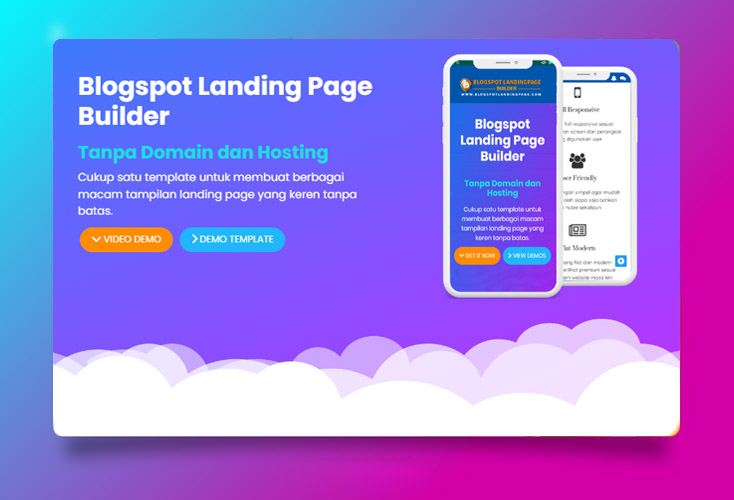


Tidak ada komentar:
Posting Komentar